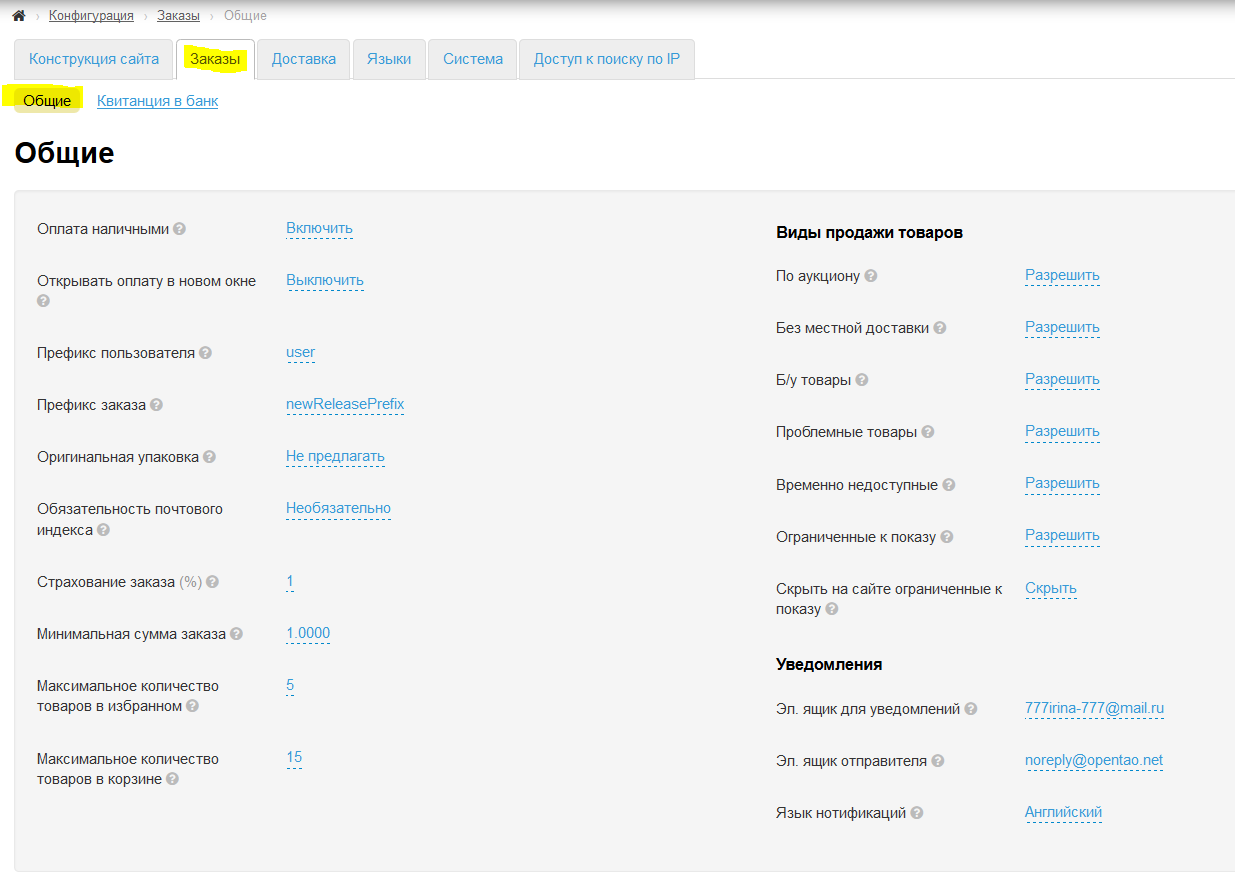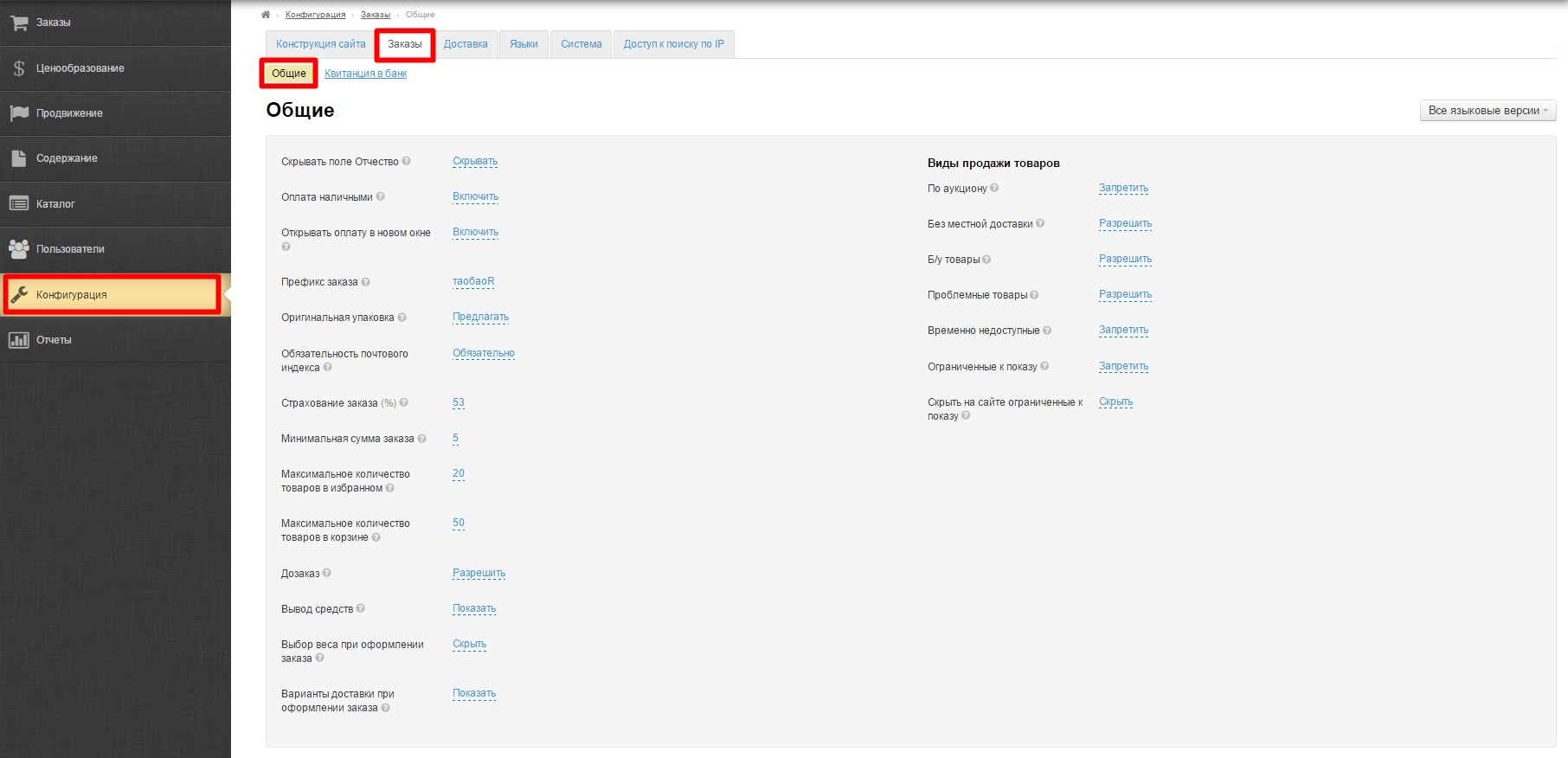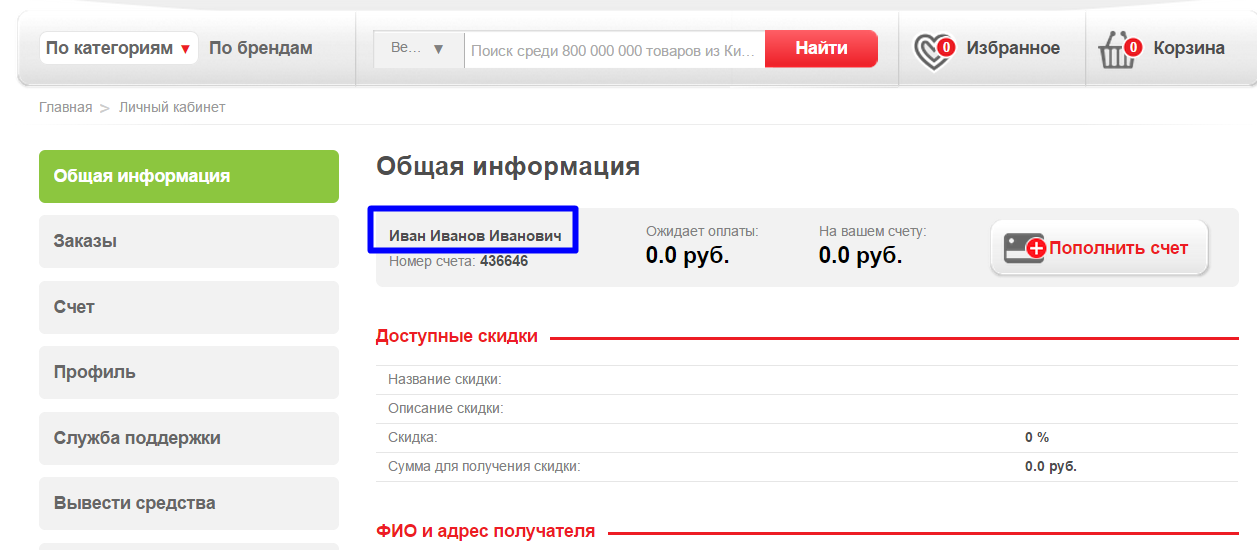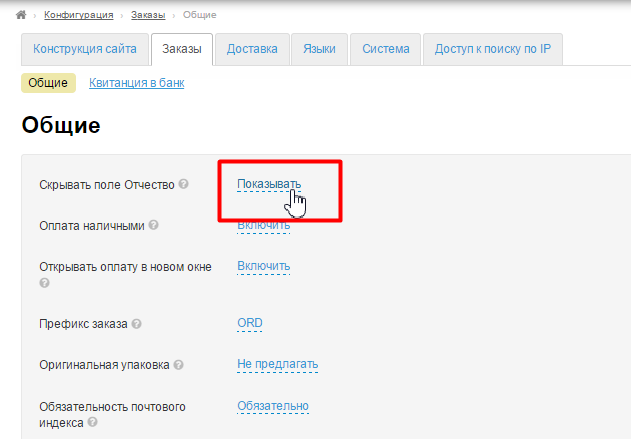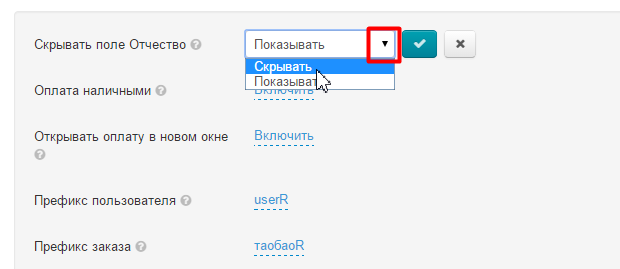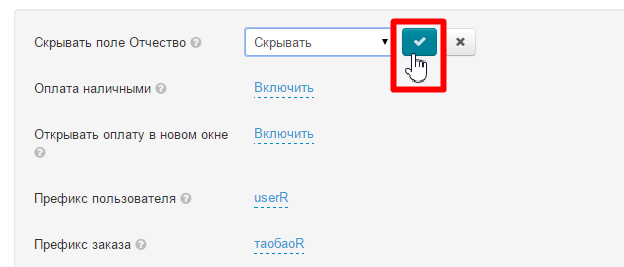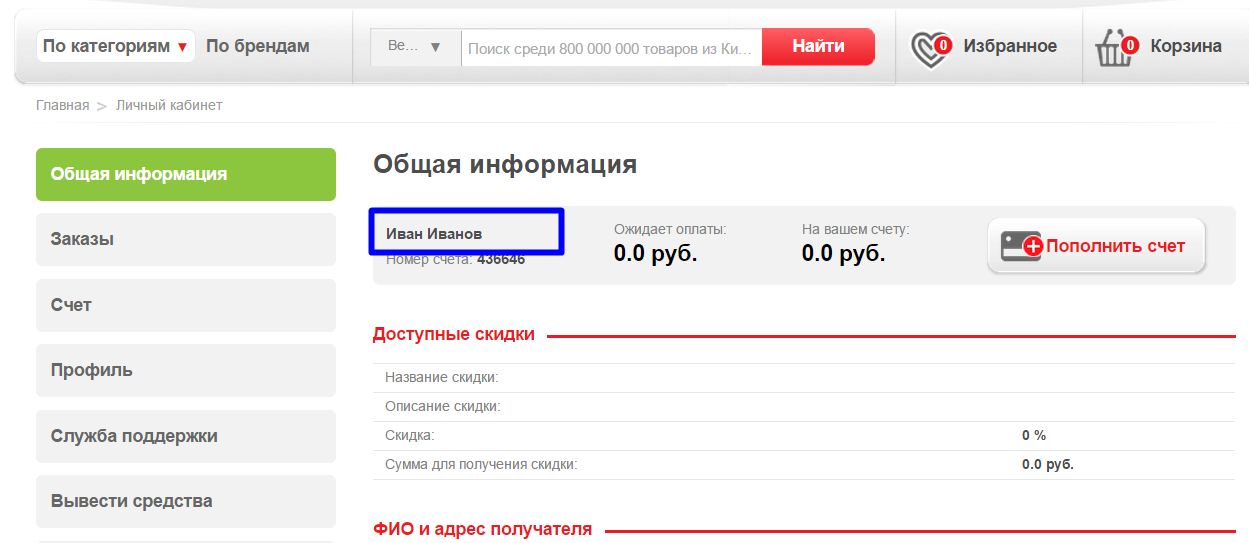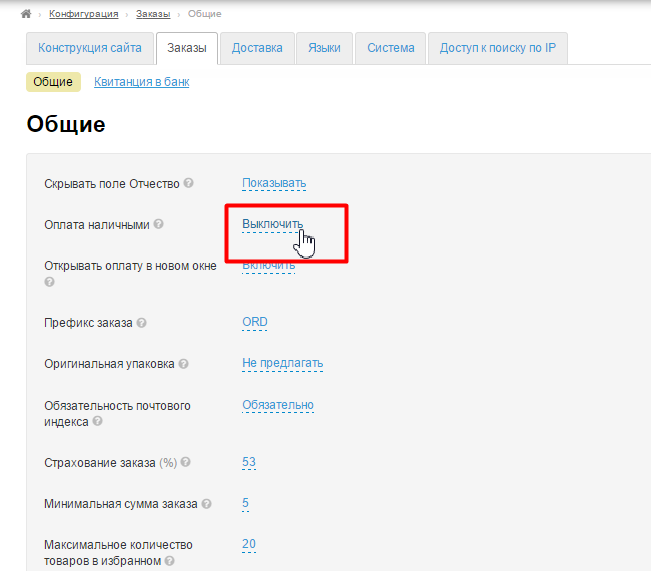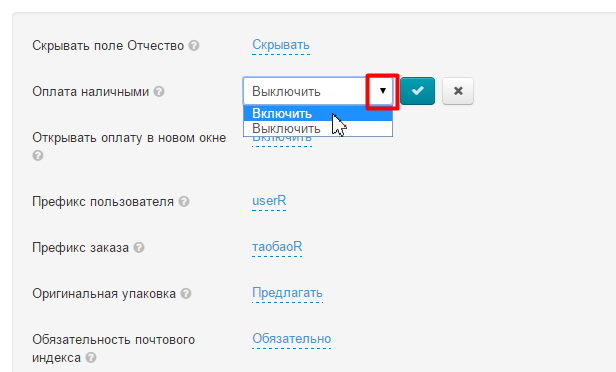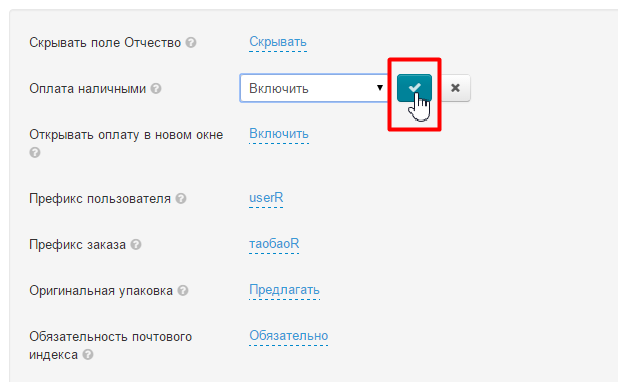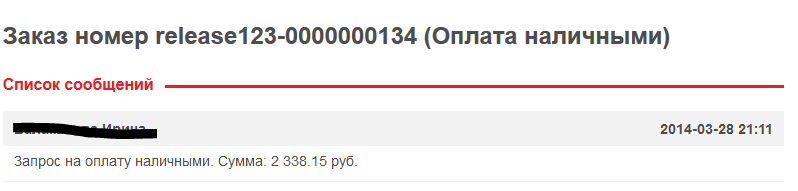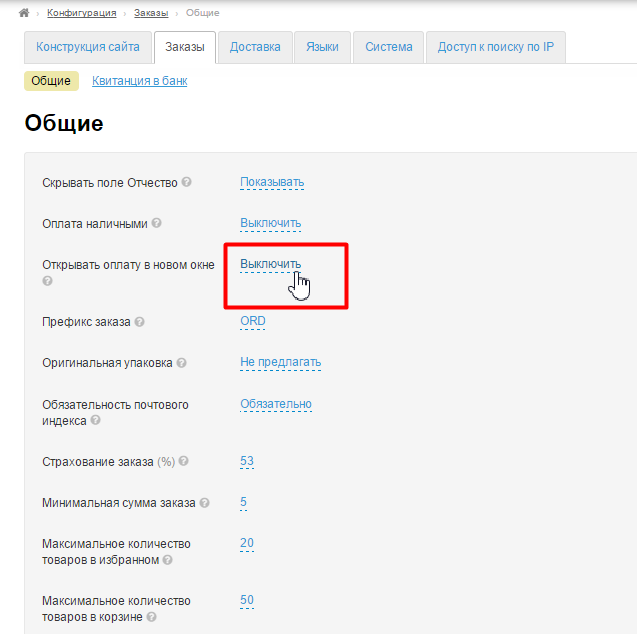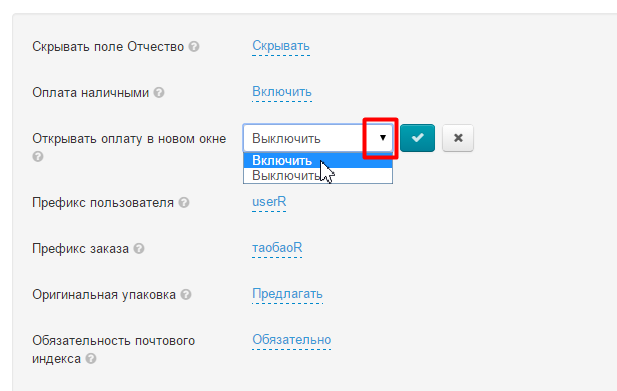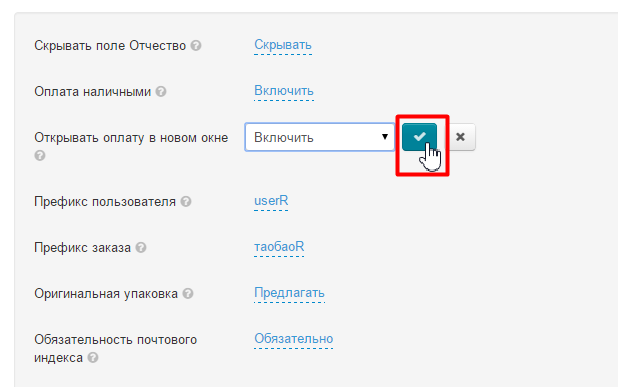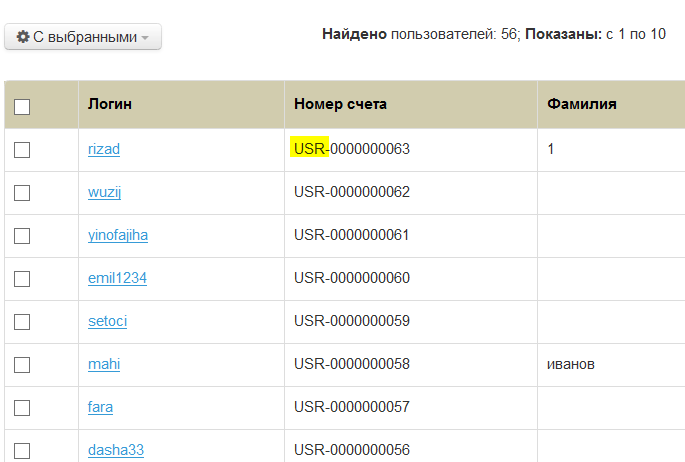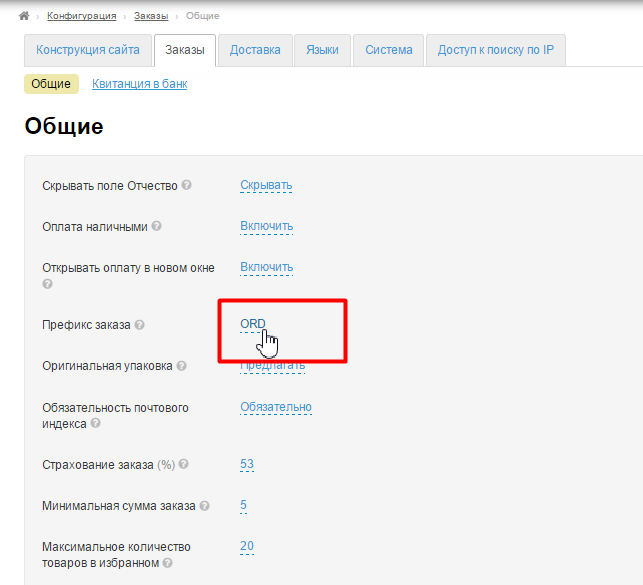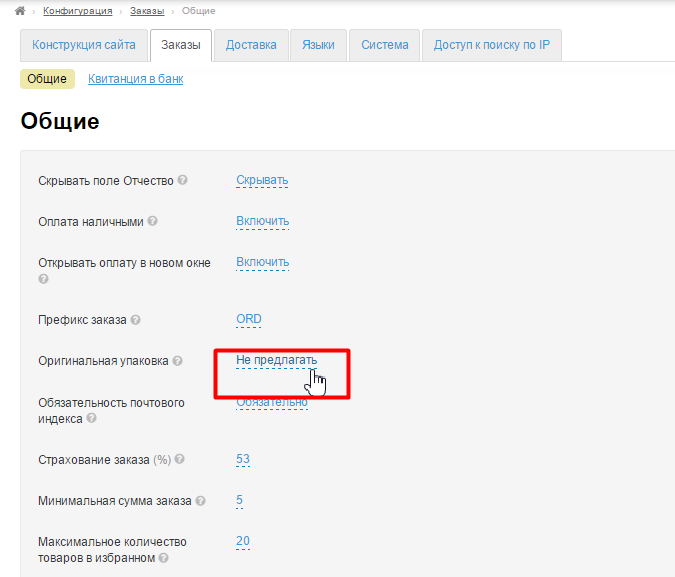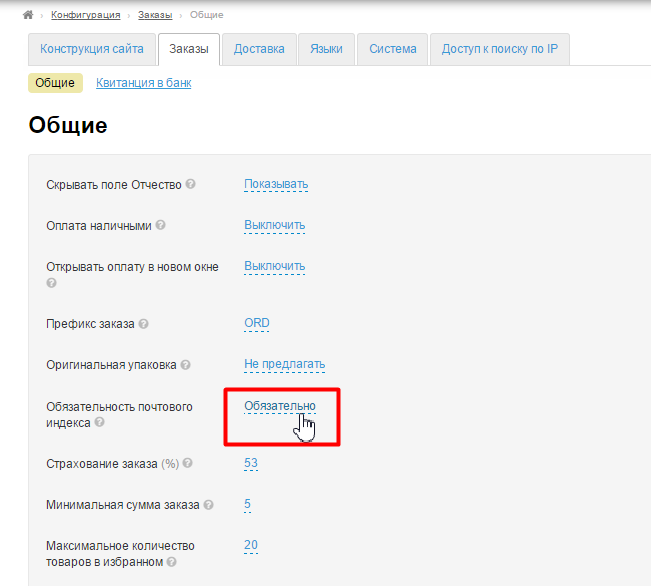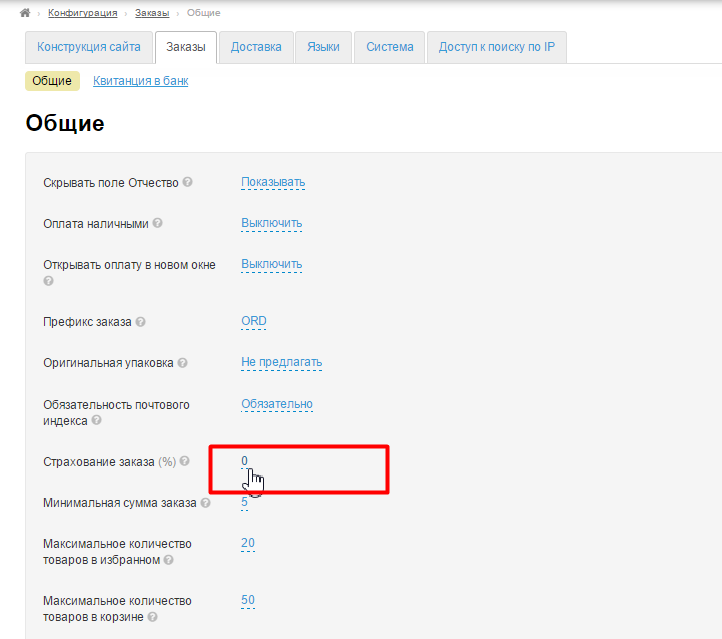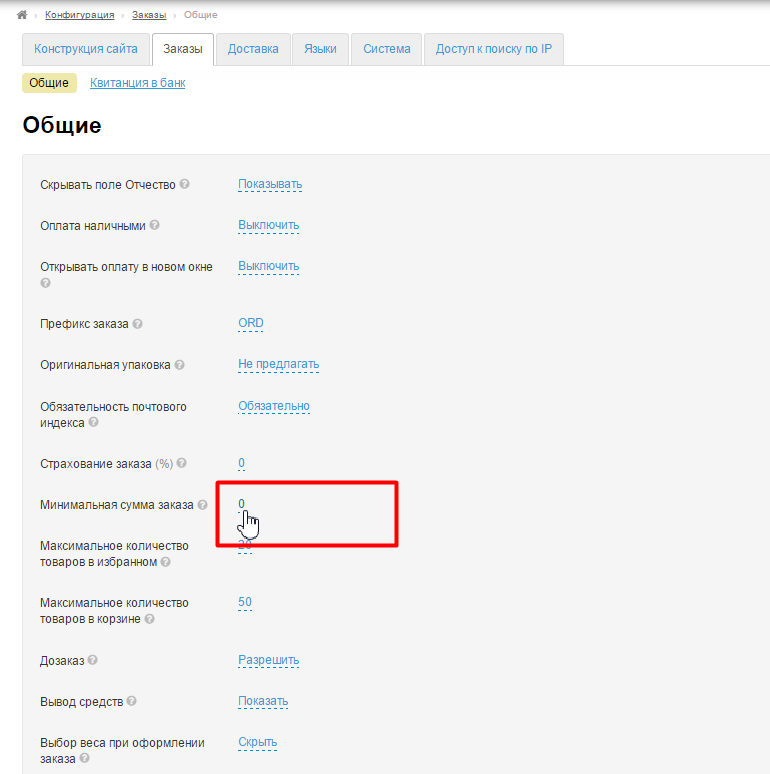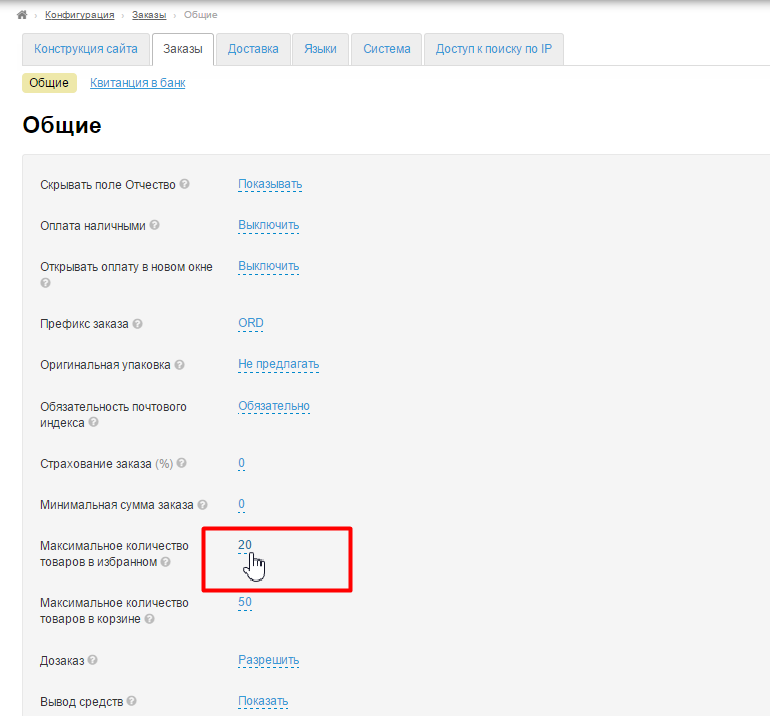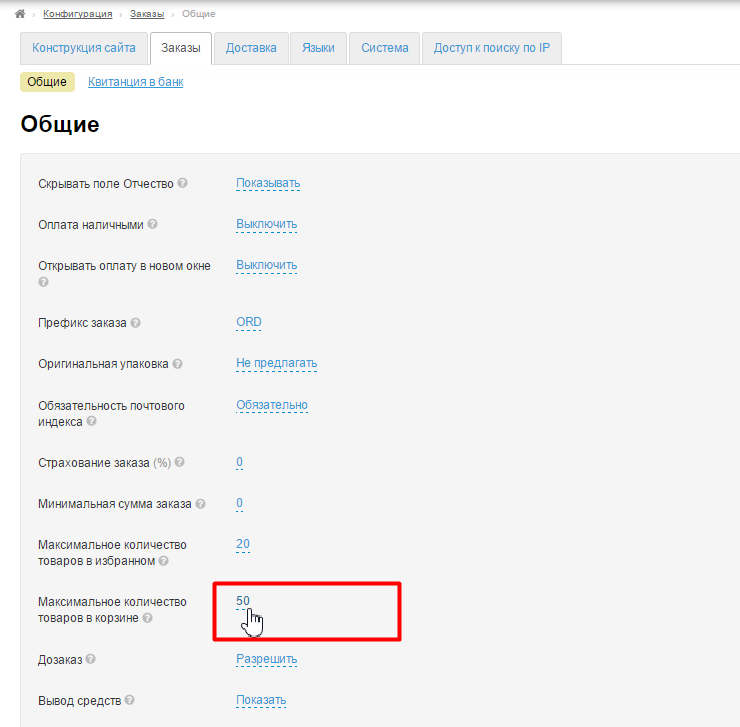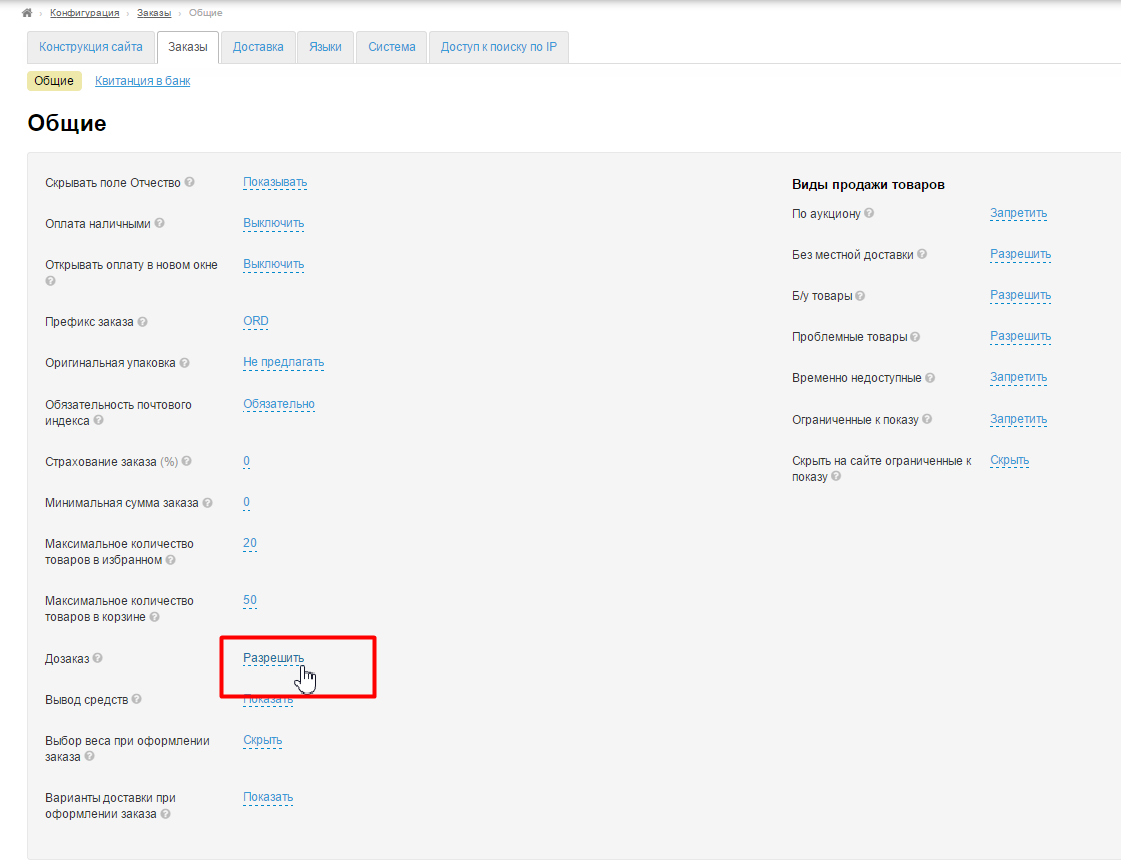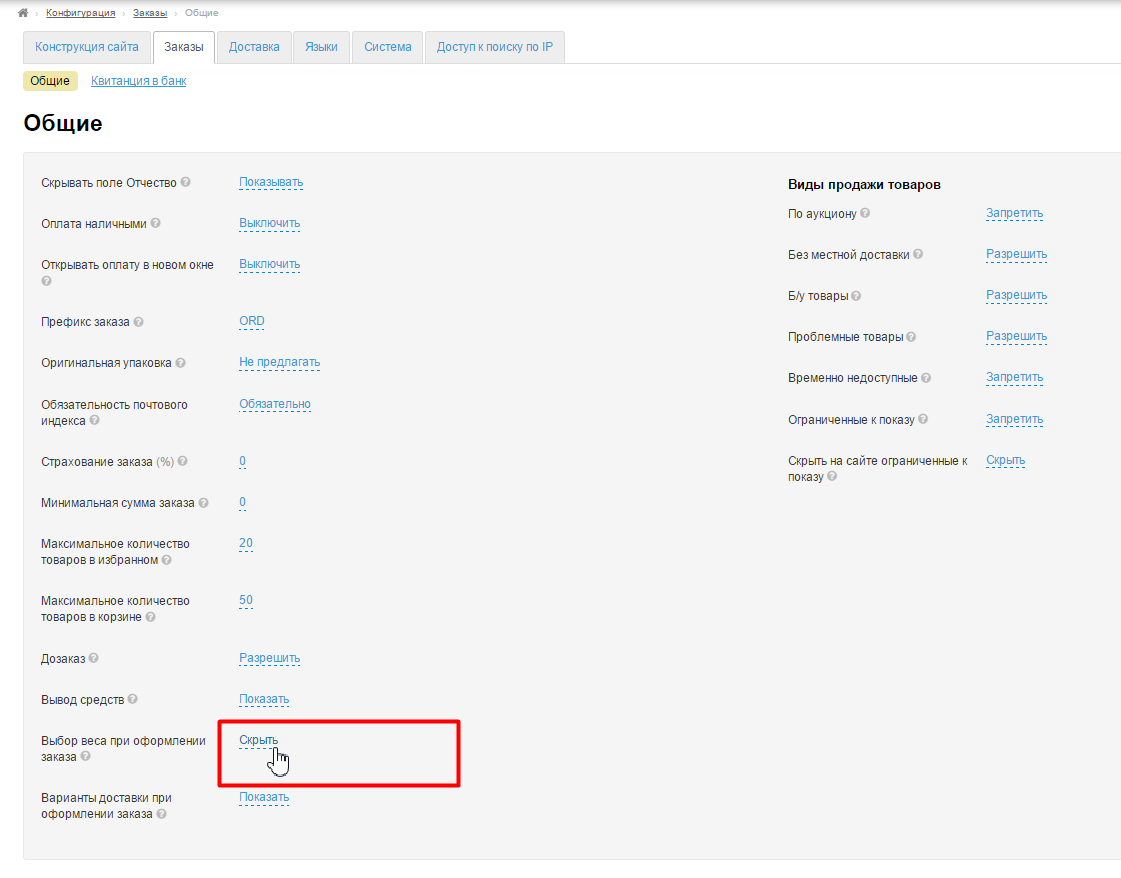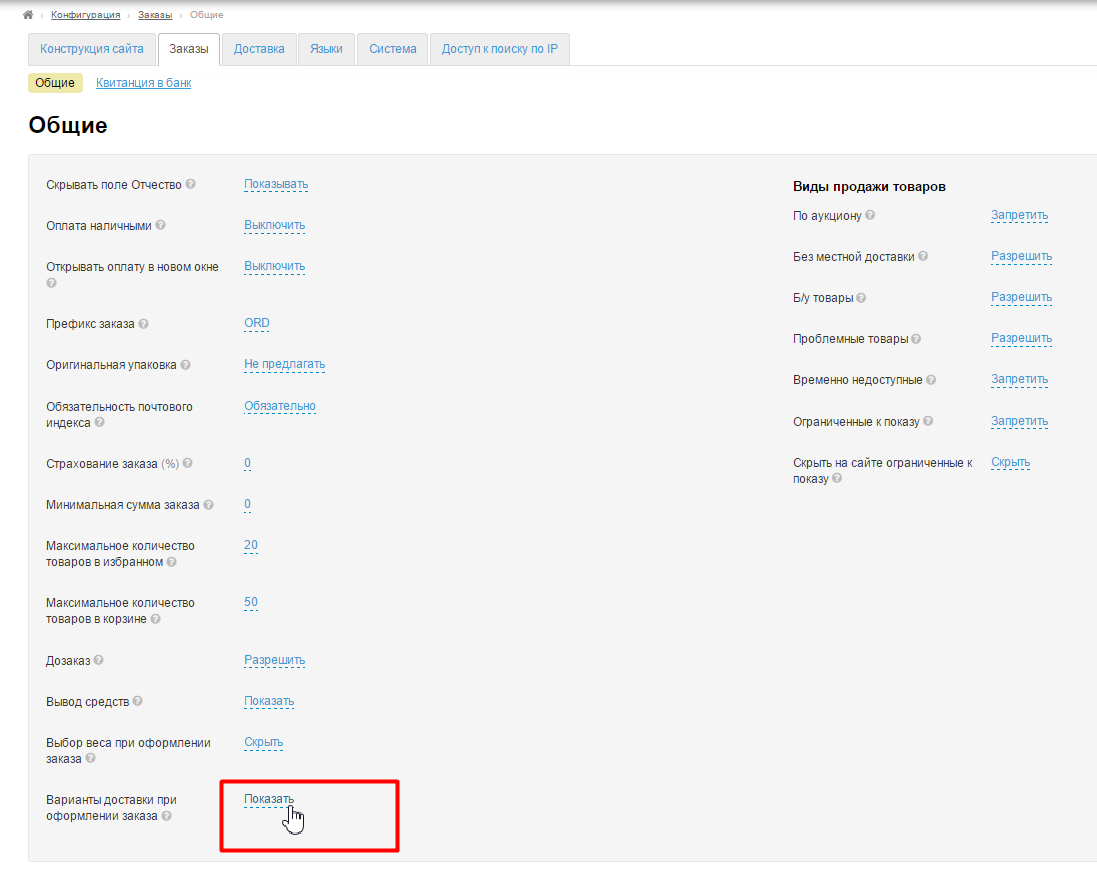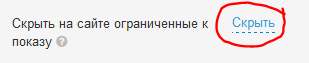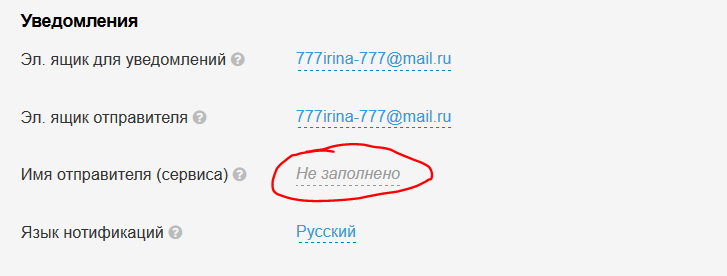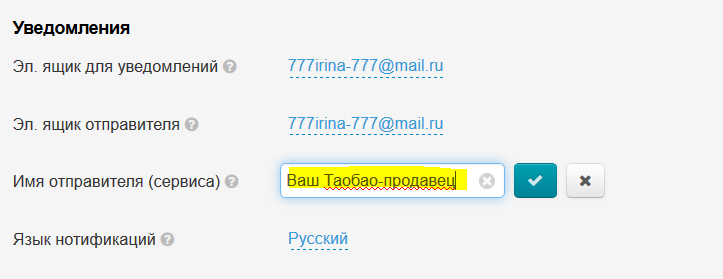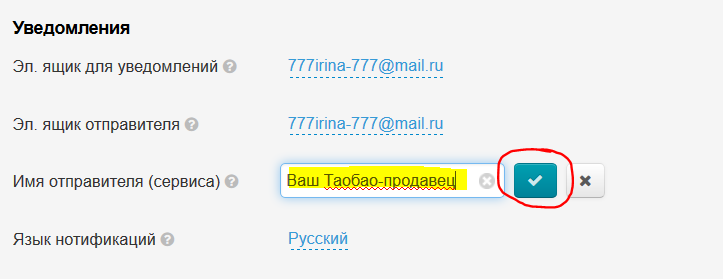...
Расположение в админке: Конфигурация › Заказы › Общие
Общие настройки
Скрывать поле Отчество
Скрывать поле отчество в личном кабинете, при оформлении заказа, при регистрации.
Чтобы начать показывать (или скрывать) этот функционал, кликаем по синей надписи с пунктиром:
Выбираем из выпадающего списка нужное значение, нажав на «треугольник» и кликнув мышкой по нужному значению:
Сохраняем выбор, нажав кнопку с галочкой:
После сохранения, если выбираем «Скрыть», отчество не показывается:
Оплата наличными
Необходимо включить, если у вас для оплаты заказа, кроме платежных систем, есть оплата наличными. Тогда этот способ оплаты будет предложен покупателю при оплате заказа.
Чтобы начать использовать (или отключить) этот функционал:
Кликаем по синей надписи с пунктиром:
...
Выбираем из выпадающего списка нужное значение, нажав на «треугольник» и кликнув мышкой по нужному значению:
...
Сохраняем выбор, нажав кнопку с галочкой:
...
Изменения появятся на сайте сразу после сохранения:
Открывать оплату в новом окне
...
Чтобы начать использовать (или отключить) этот функционал:
Кликаем по синей надписи с пунктиром:
...
Выбираем из выпадающего списка нужное значение, нажав на «треугольник» и кликнув мышкой по нужному значению:
...
Сохраняем выбор, нажав кнопку с галочкой
...
Изменения появятся на сайте сразу после сохранения.
Префикс пользователя
Необходим для идентификации вашего логина. Состоит из 3 символов латинского алфавита. По умолчанию USR.
Чтобы изменить значение:
...
Изменения начнут действовать сразу после сохранения.Рекомендация: оставить значение по умолчанию.
Отображается в разделе админки «Пользователи» в колонке «Номер счета»:
Префикс заказа
Необходим для идентификации ваших заказов логистом. Состоит из 3 символов латинского алфавита. По умолчанию ORD.
Чтобы изменить значение:
Кликаем по синей надписи с пунктиром:
...
Вводим с клавиатуры новое значение:
Сохраняем выбор, нажав кнопку с галочкой
Изменения начнут действовать сразу после сохранения.
...
Данная опция предоставляет выбор клиенту: оставить или убрать оригинальную упаковку товара.
- Применяется при оформлении заказа ко всему списку товаров.
- Оригинальная упаковка иногда убирается для того, чтобы уменьшить вес товаров в заказе и сэкономить на доставке.
Чтобы начать использовать (или отключить) этот функционал:
Кликаем по синей надписи с пунктиром:
...
Выбираем из выпадающего списка нужное значение, нажав на «треугольник» и кликнув мышкой по нужному значению:
Сохраняем выбор, нажав кнопку с галочкой
Изменения появятся на сайте сразу после сохранения.
...
Чтобы начать использовать (или отключить) этот функционал:
Кликаем по синей надписи с пунктиром:
...
Выбираем из выпадающего списка нужное значение, нажав на «треугольник» и кликнув мышкой по нужному значению:
Сохраняем выбор, нажав кнопку с галочкой:
Изменения появятся на сайте сразу после сохранения:
...
Чтобы изменить значение:
Кликаем по синей надписи с пунктиром:
...
Вводим с клавиатуры новое значение:
Сохраняем выбор, нажав кнопку с галочкой:
Изменения начнут действовать сразу после сохранения.
...
Числовое значение, ставится в выбранной валюте. Если сумма заказа будет меньше указанной, то при оформлении заказа клиент увидит уведомление.
Чтобы изменить значение:
Кликаем по синей надписи с пунктиром:
...
Вводим с клавиатуры новое значение:
Сохраняем выбор, нажав кнопку с галочкой:
Изменения начнут действовать сразу после сохранения:
...
Количество товаров, которое будет храниться в списке избранных.
Чтобы изменить значение:
Кликаем по синей надписи с пунктиром:
...
Вводим с клавиатуры новое значение:
Сохраняем выбор, нажав кнопку с галочкой:
Изменения начнут действовать сразу после сохранения.
...
Количество товаров, которое будет доступно для одного заказа.
Чтобы изменить значение:
Кликаем по синей надписи с пунктиром:
...
Вводим с клавиатуры новое значение:
Сохраняем выбор, нажав кнопку с галочкой:
Изменения начнут действовать сразу после сохранения.
...
Внимание! Чем больше количество товаров, тем медленнее загружается корзина.
Дозаказ
Вывод средств
Выбор веса при оформлении заказа
Варианты доставки при оформлении заказа
Виды продажи товаров
...
Чтобы начать использовать (или отключить) этот функционал:
Кликаем по синей надписи с пунктиром:
Выбираем из выпадающего списка нужное значение, нажав на «треугольник» и кликнув мышкой по нужному значению:
Сохраняем выбор, нажав кнопку с галочкой:
Изменения появятся на сайте сразу после сохранения.
...
Чтобы начать использовать (или отключить) этот функционал:
Кликаем по синей надписи с пунктиром:
Выбираем из выпадающего списка нужное значение, нажав на «треугольник» и кликнув мышкой по нужному значению:
Сохраняем выбор, нажав кнопку с галочкой:
Изменения появятся на сайте сразу после сохранения.
...
Чтобы начать использовать (или отключить) этот функционал:
Кликаем по синей надписи с пунктиром:
Выбираем из выпадающего списка нужное значение, нажав на «треугольник» и кликнув мышкой по нужному значению:
Сохраняем выбор, нажав кнопку с галочкой:
Изменения появятся на сайте сразу после сохранения.
...
Чтобы начать использовать (или отключить) этот функционал:
Кликаем по синей надписи с пунктиром:
Выбираем из выпадающего списка нужное значение, нажав на «треугольник» и кликнув мышкой по нужному значению:
Сохраняем выбор, нажав кнопку с галочкой?
Изменения появятся на сайте сразу после сохранения.
...
Чтобы начать использовать (или отключить) этот функционал:
Кликаем по синей надписи с пунктиром:
Выбираем из выпадающего списка нужное значение, нажав на «треугольник» и кликнув мышкой по нужному значению:
Сохраняем выбор, нажав кнопку с галочкой:
Изменения появятся на сайте сразу после сохранения.
...
Чтобы начать использовать (или отключить) этот функционал:
Кликаем по синей надписи с пунктиром:
Выбираем из выпадающего списка нужное значение, нажав на «треугольник» и кликнув мышкой по нужному значению:
Сохраняем выбор, нажав кнопку с галочкой:
Изменения появятся на сайте сразу после сохранения.
...
Чтобы начать использовать (или отключить) этот функционал:
Кликаем по синей надписи с пунктиром:
Выбираем из выпадающего списка нужное значение, нажав на «треугольник» и кликнув мышкой по нужному значению:
Сохраняем выбор, нажав кнопку с галочкой:
...
Изменения появятся на сайте сразу после сохранения.
Уведомления
Эл. ящик для уведомлений
На этот адрес будут приходить уведомления о поступившем заказе, оплате и просьба клиента вывести средства с его счета.
Чтобы изменить значение:
...
Изменения начнут действовать сразу после сохранения.
Эл. ящик отправителя
Этот адрес будет указан в поле «от кого» в электронных письмах (уведомлениях) для клиента.
Чтобы изменить значение:
...
Изменения начнут действовать сразу после сохранения.
Имя отправителя (сервиса)
Это имя, которое будет выводиться получателю письма в поле «от кого» рядом с вашем электронным адресом или вместо него.
Поле не обязательно для заполнения.
Чтобы заполнить имя отправителя, кликаем по надписи с пунктиром:
В открывшейся форме, вводим с клавиатуры наименования отправителя:
Сохраняем изменения, нажав на кнопку с галочкой:
Язык нотификаций
Язык нотификаций для администраторов сайта.
Чтобы начать использовать (или отключить) этот функционал:
...
Изменения появятся на сайте сразу после сохранения.